Jak rychle sečíst hodinová data denně v aplikaci Excel?
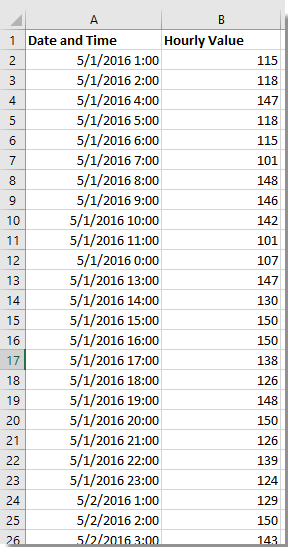
Součet hodinových dat na každý den s PIVOTTABLE
Souhrn hodinových dat denně s programem Kutools pro Excel
Součet hodinových dat na každý den s PIVOTTABLE
Chcete-li rychle sečíst data denně, můžete použít kontingenční tabulku.
1. Vyberte celý rozsah dat a klepněte na Vložit > Kontingenční tabulka (> kontingenční tabulka)a v rozbalovacím dialogovém okně zaškrtněte Nový pracovní list or Existující pracovní list možnost, jak potřebujete pod Vyberte, kam chcete umístit sestavu kontingenční tabulky sekce. Viz screenshot:
2. cvaknutí OK, A Pole kontingenční tabulky podokno se objeví a přetáhněte Datum a čas označit Řádky sekce, přetáhněte Hodinová hodnota na Hodnoty sekce a byla vytvořena kontingenční tabulka. Viz screenshot:
3. Klikněte pravým tlačítkem na jedno z údajů pod Řádkové štítky ve vytvořené kontingenční tabulce a klikněte na Skupina otevřít Seskupování dialogové okno a vyberte Dny z By podokno. Viz screenshot:
4. cvaknutí OK. Nyní jsou hodinové údaje součet denně. Viz screenshot:
Tip: Pokud chcete provést další výpočty hodinových dat, můžete přejít na Hodnoty sekci a kliknutím na šipku dolů ji vyberte Nastavení hodnotového pole změnit výpočet v Nastavení hodnotového pole dialog. Viz screenshot:
Souhrn hodinových dat denně s programem Kutools pro Excel
Pokud máte Kutools pro Excel, kroky při sčítání hodinových dat do denních budou mnohem jednodušší Pokročilé kombinování řádků utilita.
| Kutools pro Excel, s více než 300 užitečné funkce, které vám usnadní práci. |
Po instalace zdarma Kutools pro Excel, prosím, postupujte takto:
1. Vyberte data a času a klikněte na Domů kartu a přejděte na Číslo skupiny a vyberte Krátké rande z rozevíracího seznamu převést datum a čas na datum. Viz screenshot: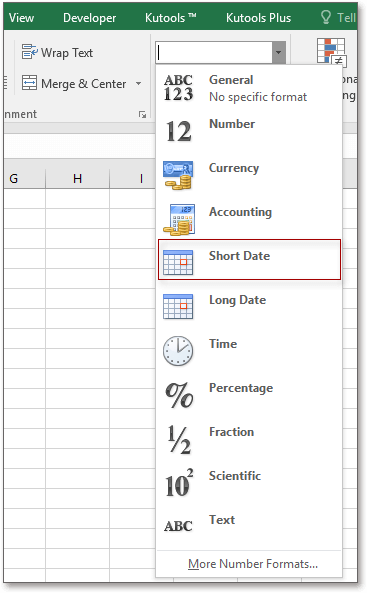
2. Vyberte rozsah dat a klepněte na Kutools > Sloučit a rozdělit > Pokročilé kombinování řádků. Viz snímek obrazovky: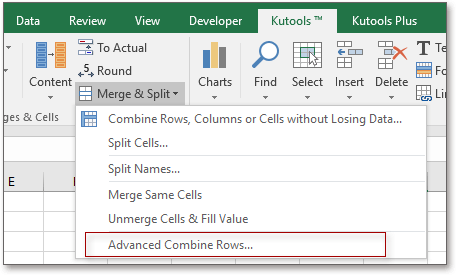
3. V Pokročilé kombinování řádků , vyberte Datum a čas sloupec a klikněte na Primární klíč nastavit jako klíč a poté kliknout Hodinová hodnota sloupec a přejděte na Vypočítaná seznamu a zadejte výpočet, který chcete provést. Viz screenshot:
4. cvaknutí Ok. Hodinové údaje byly sečteny denně.
Tip: Zabraňte ztrátě původních dat, můžete před použitím pokročilých kombinačních řádků vložit jednu kopii.
Demonstrace
Nejlepší nástroje pro produktivitu v kanceláři
Rozšiřte své dovednosti Excel pomocí Kutools pro Excel a zažijte efektivitu jako nikdy předtím. Kutools for Excel nabízí více než 300 pokročilých funkcí pro zvýšení produktivity a úsporu času. Kliknutím sem získáte funkci, kterou nejvíce potřebujete...

Office Tab přináší do Office rozhraní s kartami a usnadňuje vám práci
- Povolte úpravy a čtení na kartách ve Wordu, Excelu, PowerPointu, Publisher, Access, Visio a Project.
- Otevřete a vytvořte více dokumentů na nových kartách ve stejném okně, nikoli v nových oknech.
- Zvyšuje vaši produktivitu o 50%a snižuje stovky kliknutí myší každý den!
